
マブラヴ:ディメンションズをPCで遊んでみました!ここではPC版として「マブラヴ:ディメンションズ」を遊ぶ方法をご紹介します。
マブラヴ:ディメンションズをPCで遊ぶには?
マブラヴ:ディメンションズをPCで遊ぶには、PCにマブラヴ:ディメンションズをダウンロードできるようにする「Androidエミュレーター」を導入する必要があります。
簡単に言えば、PCでスマホゲームができるソフトをインストールするだけです。
5分程度でインストールできるので簡単です。
「Androidエミュレーター」は多くのメーカーからリリースされていて、すべて無料です。GoogleのAndroidのシステムを利用していて、Googleオープンソースなので誰が利用しても問題ありません。
ただし使うにはGoogleのアカウントが必要になりますので、持っていればよいですが、持っていないなら作っておきましょう。
▶Googleアカウント
https://www.google.com/intl/ja/account/about/
おすすめのAndroidエミュレータ
多くのメーカーのAndroidエミュレータがありますが、おすすめなのは「BlueStacks」です。世界で一番利用されているAndroidエミュレータで、軽いしサポートもしっかりしていて、誰でも簡単に使いやすいUIです。

1位 BlueStacks(おすすめ)
lueStacksが一番おすすめな理由は、「軽い」「速い」「安定している」です!
またマブラヴ:ディメンションズもダウンロードすればすぐにPC用の設定で遊べます。
合わせて読む
マブラヴ:ディメンションズをPC遊ぶ方法
早速PCにBlueStacksをインストールして、マブラヴ:ディメンションズをPCにダウンロードしましょう。

まずはAndroidエミュレータ「BlueStacks」をダウンロードして、Googleアカウントでログインすれば、PCで好きなスマホゲームをダウンロードして遊べるようになります。
もちろん「マブラヴ:ディメンションズ」もPCで遊べるようになります。
step
1公式サイトからダウンロード
▶Androidエミュレータダウンロード
https://www.bluestacks.com/ja/
【PCで遊ぶ!マブラヴ:ディメンションズ】Androidエミュレータのインストール

ダウンロードはBlueStacks10です。Androidエミュレータをインストールができます。
クリックするとダウンロードがはじまります。すぐにPCへダウンロードできます。

「BlueStacksInstaller****.exe」というファイルダウンロードできたと思います。
ダウンロードした「BlueStacksInstaller_*.*」をダブルクリックしてインストールを開始します。
step
2インストール

さっそくマブラヴ:ディメンションズがPCで遊べるように、インストールしていきましょう!

インストールは数分で終わりますので、終わればBlueStacksが自動で立ち上がってきます。

左下のこの赤四角のアイコンをクリックして「BlueStacks App Player」を起動します。

これでBlueStacksが立ち上がってきました!これでPCでマブラヴ:ディメンションズを遊ぶことができます。
それではマブラヴ:ディメンションズをPCで遊んでみよう!

マブラヴ:ディメンションズをPCへダウンロードして遊んでみましょう!
「App Center」をクリックするとGoogle Play ストアのゲームがダウンロードできます。

「検索窓」で「マブラヴ」と検索すればすぐに見つかります。
ただしGoogle Play ストアからダウンロードするので、Googleアカウントが必要になります。
Googleアカウントをお持ちの場合は、メールアドレスでログインしてください。持ってない場合は「アカウント作成」で新規に作ることもできます。
基本的にスマホゲームを遊ぶのは全てGoogleアカウントで行います。
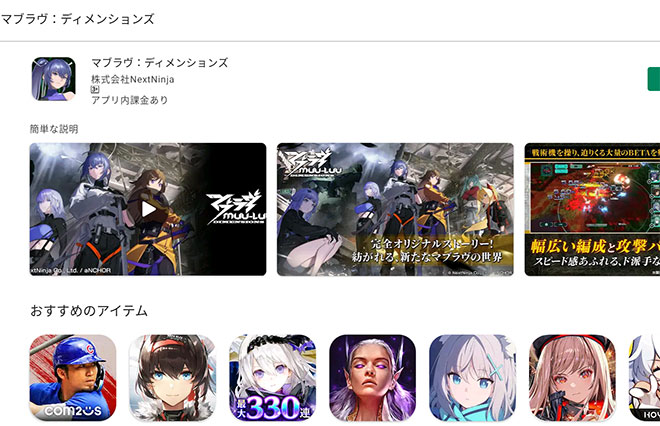
あとはインストールして遊ぶだけです!
※動作が重い場合は?
VT有効にすれば一気に軽くなりますよ!
パソコンのVTを有効にすると5倍ほど早くなるので試してみてください。ほとんどの方はこの設定を有効に変更してます。
動作が重くて動きが悪い場合はPCのBIOS設定のVTを有効にしてください!
その設定でAndroidエミュレータは5~10倍速く軽く動作します。
VTを有効にする設定方法はこちら
マブラヴ:ディメンションズをPCで遊ぶ!
ストーリーが進むにつれ、どんどんたくましく成長していくおなじみの主人公、白銀武。クールな武士道の女、御剣冥夜。真面目で正義感の強い委員長、榊千鶴。原作でも視聴者たちに多大なインパクトを与えた人気キャラの神宮司まりも。他にも人気キャラクター達が多数登場。公式ツイッターでは、いち早く彼らのキャラクターボイスを聞くことができ、彼らの誕生日にはお祝いツイートなどもあり盛り上がっています。公式YouTubeではよりかっこいいキャラクター紹介PVを視聴可能。
マブラヴ:ディメンションズってどんなゲーム?
原作は、シリーズ多数の人気恋愛アドベンチャーゲーム。
平和な世界で学生として楽しく生活していた主人公の白銀武。ある日突然、人類に敵対的な地球外起源種「BETA」との戦争が続く異世界で目覚めてしまい、そこで生き抜くために奮闘するもあえなく戦死。気が付くとまた異世界で目覚めた日に戻っており、今度は一度未来を体験した知識と経験を活かし、人類を守るために戦うというストーリー。
本作は、この物語の世界観をベースとした完全オリジナルのストーリーとなっており、平和な世界の現代に突然BETAが来襲するというもの。対抗策を持たない人類は絶望するも、そこになぜか「戦術歩行戦闘機(戦術機)」を所持する民間軍事会社「イモータルズ」が現れます。
マブラヴ:ディメンションズをPCで遊ぶ前に
原作である恋愛アドベンチャーゲームの別の時間軸の世界で、原作シリーズに登場する人気キャラクター達とともにBETAに挑む、アクションRPG。マブラヴシリーズ初のスマホ向けアクションRPGで、プレイヤーは民間軍事会社「イモータルズ」の指揮官として部隊を編成して戦います。
ストーリーはゲームオリジナルであるものの、世界観は緻密で複雑なシナリオが人気の原作から引き継がれているので、原作ファンも安心できそう。それに加えて声優陣もまた豪華。有名声優が多数出演し、公式ツイッターでは声優さんたちのからのコメントがたくさん見られるので、配信前から楽しめちゃう。
またハック&スラッシュ要素も本作のポイントの一つ。ハック&スラッシュとは、多くの敵を倒していくバトルに重点を置いたゲームに使われる用語。本作では、敵を次々撃破することで様々な兵装をゲットすることができ、ゲットした兵装は戦術機に装備可能。戦術機の攻撃力を上げることが出来ます。
配信元はゲームの企画・開発・運営を主な業務として展開する会社NextNinja。2009年に設立された、日本の企業です。人気漫画「文豪ストレイドックス」のゲーム化プロジェクトにも関わっています。
合わせて読みたい
PCで遊ぶアプリ版『ドラゴンエア』連動が簡単!
STEAM版じゃないアプリ版ドラゴンエアなら連動も課金もスマホと同じ!
途中「Hyper-Vは利用できません」と表示される場合
※「Windowsの設定を受け付けられません」の場合もこちらを実行します。
Hyper-V(ハイパーバイザー)とは
Microsoftが提供する仮想化の仕組みで、 この仮想化技術を使って、Windows上のHyper-Vで複数スマホエミュレータを動作させることができます。このHyper-V(ハイパーバイザー)が使えるから、AndroidエミュレータがWindowsで利用でき、スマホゲームがPCで遊べるのです。

一度インストールを終了させるので「終了」をクリックしてください。
※「使用権限を与えて再起動する」はクリックしないでください。これではHyper-Vは有効になりません。
1. Windows10/11の設定を起動します

Windowsのスタートボタンを右クリックして「設定」をクリックします。
2. アプリを選択します。

設定の左メニュー [アプリ] を選択して下さい。
3. オプション機能をクリックします

オプション機能をクリックします。
4. Windows のその他の機能をクリック

画面を下へスクロールすると 「Windows のその他の機能」があるのでクリックします。
5. Hyper-Vなど必要事項を有効にする
- Hyper-V
- Linux用 Windowsサブシステム
- Windows サンドボックス
- Windows ハイパーバイザープラットフォーム
- 仮想マシンプラットフォーム
以上の5つの項目を有効にしてください。

Hyper-Vなど費用部分にチェックをいれて「OK」をクリックします。
※PCによって並び順や表示されてない項目があったりする場合などもあります。有効にできる部分は有効にしましょう。

少し待つと再起動の案内が出てきますので、再起動してください。
Windowsが更新され再起動します。
最初にダウンロードしたインストールファイルをダブルクリックすれば、続きから再インストールできます。

最初にダウンロードしたファイルをダブルクリックしてインストールを再開します。

すぐにアプリケーションが立ち上がり「起動」を押して続きから再開します。
すぐに立ち上がってきて、「BlueStacks X」のほかに「BlueStacks App Player」が立ち上がり、ゲームのインストールの案内が表示されます。
これで引き続きインストール可能になります。
合わせて読みたい
少女ウォーズ PC
「少女ウォーズをPCで遊ぶ方法」大画面で遊べるPC版!
途中「Windowsの設定を受け付けられません」と表示される場合
Windowsの設定を受け付けられませんの場合
デスクトップ上に「BlueStacks X」というショットかっとアイコンがあると思うので、このアイコンを「右クリック」します。

「ファイルの場所を開く」をクリックしてください。
ファイルの場所を開いたら「BlueStacks X」というファイルがあると思います。

この「BlueStacks X」を右クリックして「プロパティ」をクリックします。

プロパティの「互換性」のタブを選択して、「管理者としてこのプログラムを実行する」にチェックを入れて「適用」→「OK」をクリックして終了します。
これでやっと起動できます!
最初にダウンロードしたインストールファイルをダブルクリックすれば、続きから再インストールできます。

最初にダウンロードしたファイルをダブルクリックしてインストールを再開します。

すぐにアプリケーションが立ち上がり「起動」を押して続きから再開します。
すぐに立ち上がってきて、「BlueStacks X」のほかに「BlueStacks App Player」が立ち上がり、ゲームのインストールの案内が表示されます。
これで引き続きインストール可能になります。
合わせて読みたい
ドラゴンエッグ PCで遊ぶ
ブラウザ版じゃないPC版ドラエグ!








